Kelime sayısı sadece öğretmenlerinizin kompozisyonları değerlendirirken önemsediği veya blog yazarlarının SEO için takıntı haline getirdiği bir şey değildir. Aslında bir sonraki iş veya okul sunumunuzu da yapabilecek veya bozabilecek bir faktör olabilir.
Tek bir slayta çok fazla metin sığdırırsanız, izleyicilerinizin gözleri kısılabilir (veya daha kötüsü, okumayı bırakabilirler).
Öte yandan, orada neredeyse hiçbir şey yoksa, onları tam olarak ne söylemeye çalıştığınızı merak etmek zorunda bırakabilirsiniz.
Dünya sayınızı takip etmek, çok az bilgi ile herkese aşırı yüklenme arasındaki o tatlı noktayı bulmanıza yardımcı olur.
Dolayısıyla, ister bir sunum hazırlıyor ister herkesin ilgisini çekecek bir rapor hazırlamaya çalışıyor olun, Google Slaytlar'da kelime sayısını nasıl kontrol edeceğinizi bilmek her şeyin net ve anlaşılır olmasını sağlayacaktır.
Google Slaytlar bunu kolaylaştırmaz, ancak bu hızlı geçici çözümlerle Google Slaytlar'da kelime sayısını nasıl bulacağınızı göreceksiniz.
Google Slaytlar'da Kelime Sayma Aracı Var mı? (Spoiler: Yok)
Google Slaytlar'da kelime saymanın nasıl çalıştığını anlamaya çalışıyorsanız, muhtemelen duvara toslamışsınızdır ve bu yüzden buradasınız.
Kelime sayısına kolayca erişilebilen Google Docs'un aksine Slides bunu tamamen atlıyor.
Bunu neden yaptıklarından emin değiliz, ancak bunun Google Slaytlar'ın metinden ziyade görsellere odaklanmasıyla bir ilgisi olabilir.


Yapay Zekanın Mesajlarınızı Algılaması Konusunda Bir Daha Asla Endişelenmeyin. Undetectable AI Sana yardım edebilirim:
- Yapay zeka destekli yazınızın görünmesini sağlayın İnsan gibi.
- Bypass tek bir tıklama ile tüm büyük AI algılama araçları.
- Kullanım YAPAY ZEKA güvenli bir şekilde ve güvenle okulda ve işte.
Orada olmaması şansınızın olmadığı anlamına gelmez. Bunun için çok basit geçici çözümler var. Google Workspace'in kendisini kullanmak bir yoldur ve üçüncü taraf araçları kullanmak da öyle.
Şimdi üç kolay adımda bunu nasıl yapacağınıza bir göz atalım.
Geçici Çözüm: Google Slaytlarda Kelime Sayısı 3 Basit Adımda Nasıl Kontrol Edilir?
Muhtemelen zaten anlamış olduğunuz gibi, Google Slaytlar bir kelime sayma aracıyla birlikte gelmiyor.
Ancak biraz yaratıcılık ve bilgi birikimiyle Google Slaytlar'da kelime sayısını nasıl görüntüleyeceğinizi bulmak oldukça kolaydır.
İşte bunu yapmanın hızlı ve kolay bir yolu:
1. Metninizi Dışa Aktarın veya Kopyalayın
Burada iki seçeneğiniz var. Slayt gösterinizin ne kadar uzun olduğuna bağlı olarak birini diğerine tercih edebilirsiniz.
Daha kısa sunumlar için, her bir slayttaki metni vurgulayarak, üzerine sağ tıklayarak ve kopya.
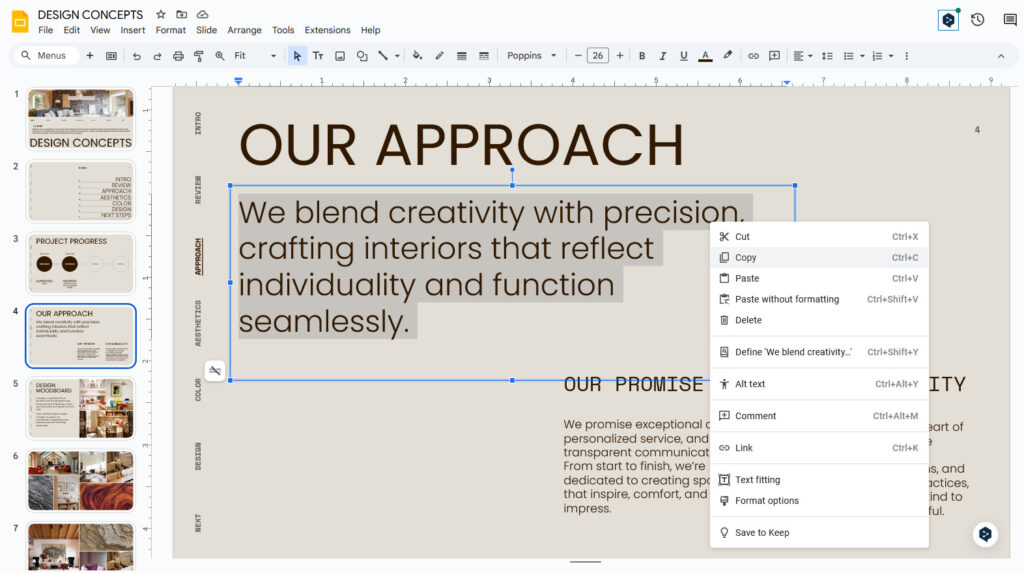
Sunumunuzda çok sayıda ayrı bölüm varsa bu yöntem oldukça zaman alıcıdır, bu nedenle tamamını bir metin dosyasına aktarmak daha kolay olabilir.
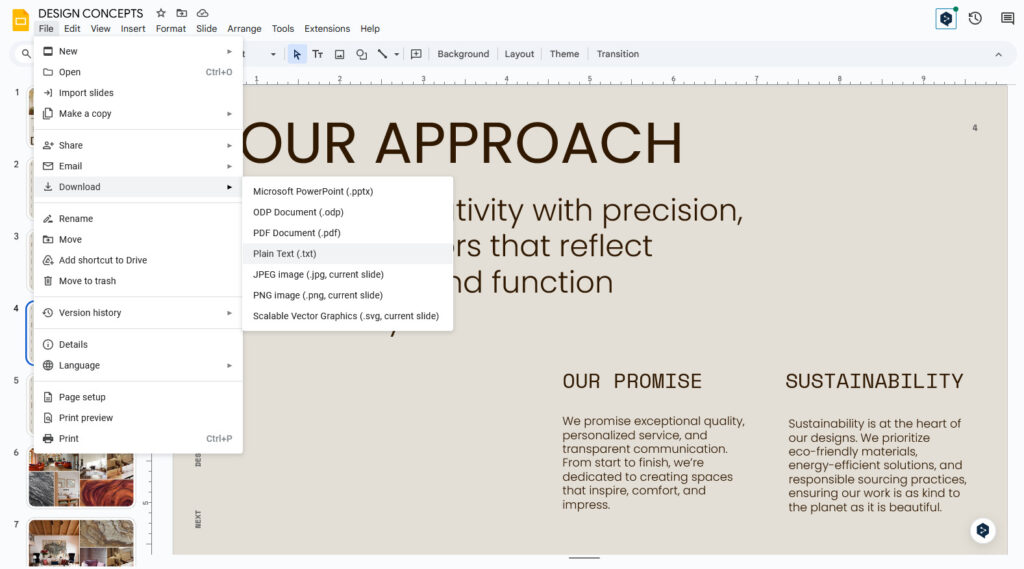
Bunu yapmak için sol üst köşedeki Dosya düğmesine tıklamanız ve ardından İndir'yi seçin ve son olarak Düz metin (.txt). Bir sonraki adım için metin dosyasını kaydedin.
Bu yöntem kopyalama yapar kelimenin tam anlamıyla her şeyHatta sayfa numaraları bile, bu yüzden daha hızlı olsa da daha az doğru olabilir.
2. Her Şeyi Google Dokümanlara Yapıştırın
Boş bir Google Doc açın ve kopyaladığınız tüm metni buraya yapıştırın. Bunu beyaz boşluğa sağ tıklayıp macun.
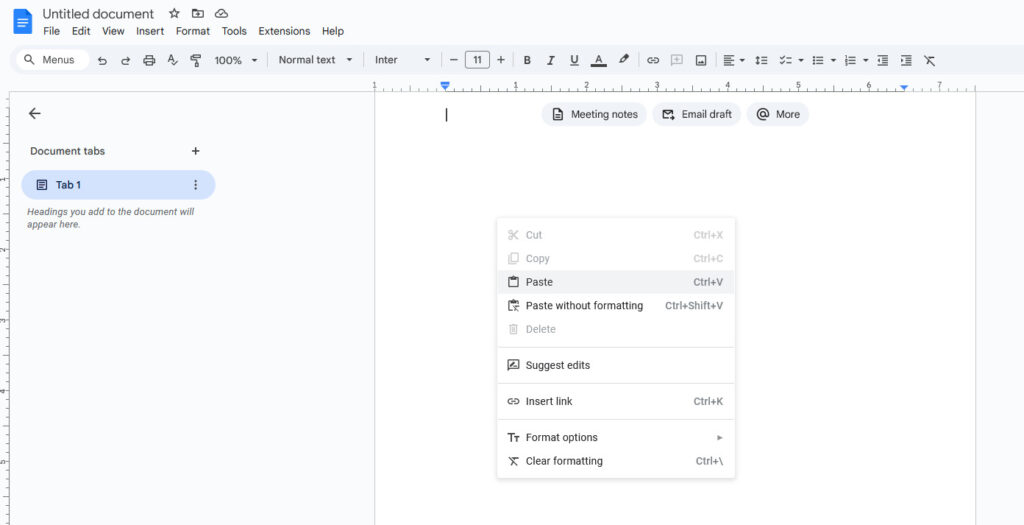
Bir metin dosyasına aktarmayı seçtiyseniz, Windows kullanıyorsanız Not Defteri'nde veya macOS kullanıyorsanız TextEdit'te açmanız ve ardından tüm metni vurgulayıp kopyalamanız gerekir.
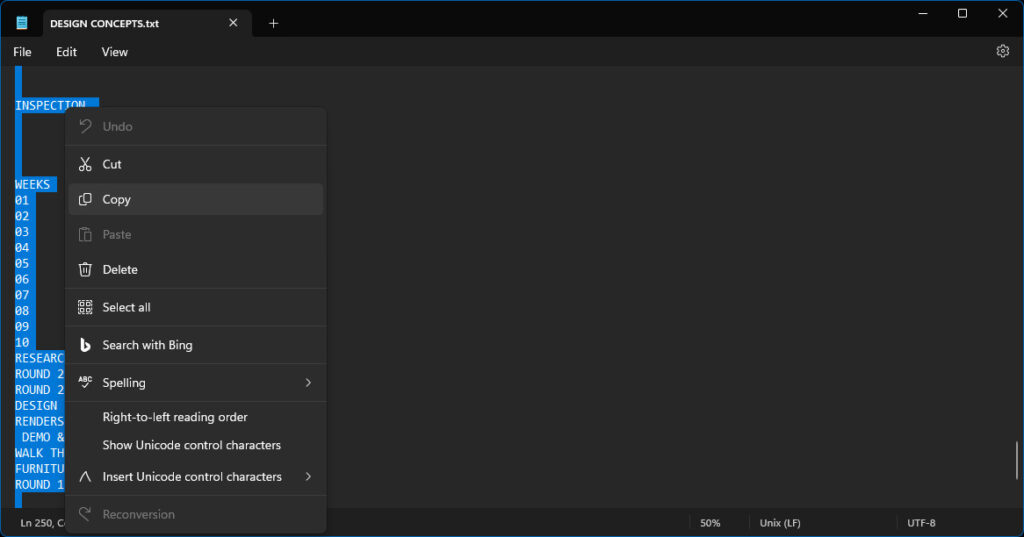
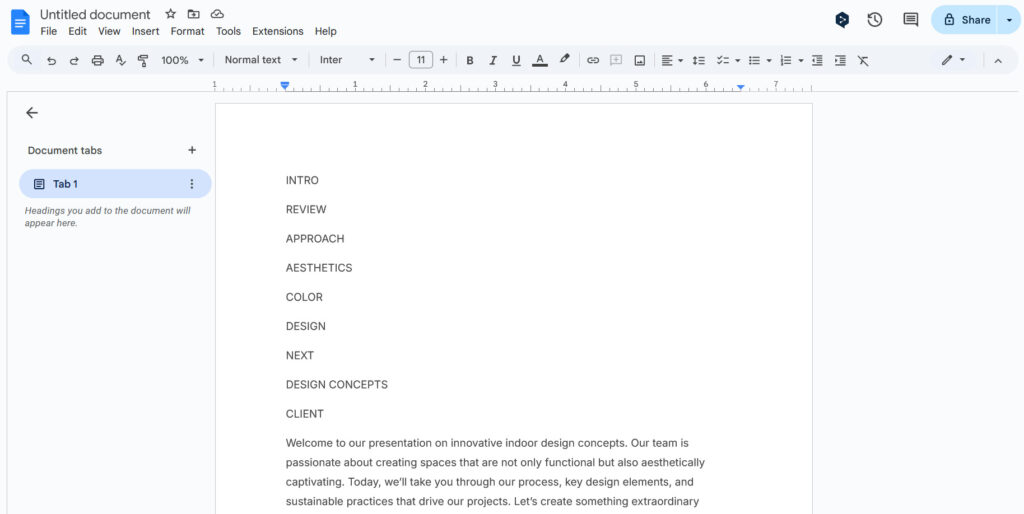
Bunun için neden Google Docs kullanıyorsunuz? Çünkü piyasadaki en iyi kelime sayma araçlarından biri ve zaten Google Workspace'i kullanıyorken, bu çok mantıklı.
3. Google Docs Kelime Sayma Aracını kullanın
Bu, Google Slaytlar'da kelime sayımının nasıl yapılacağına ilişkin son adımdır.
Metninizi Docs'a yapıştırdıktan sonra Araçlar > Sözcük Sayısı'na tıklayın ve kısayola (Ctrl+Shift+C Windows'ta, Command+Shift+C Mac'te).
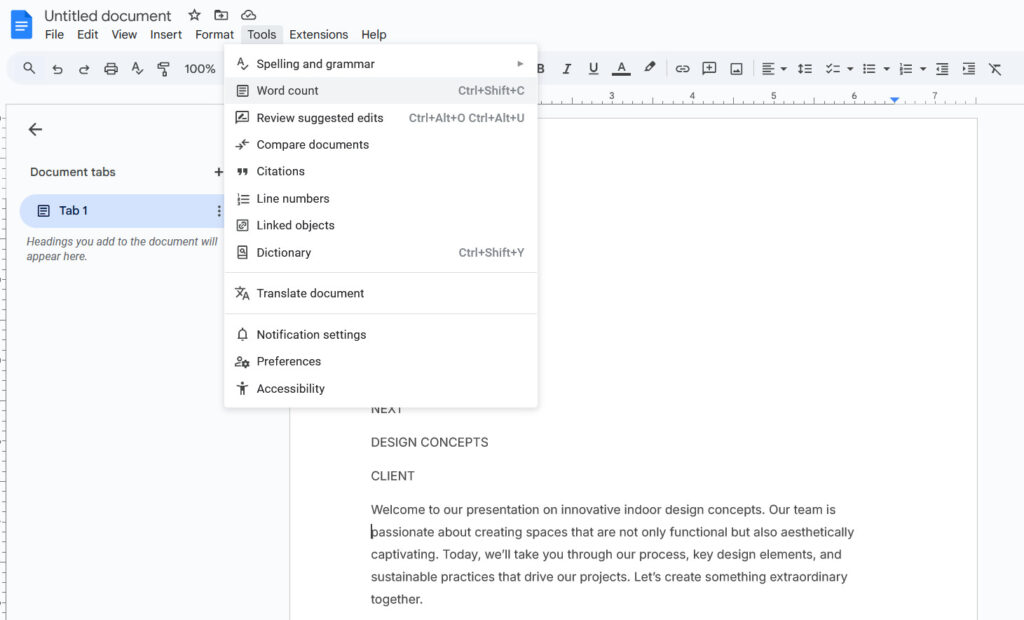
Google Docs, bazı ek istatistiklerle birlikte kelime sayısını anında sayacaktır.
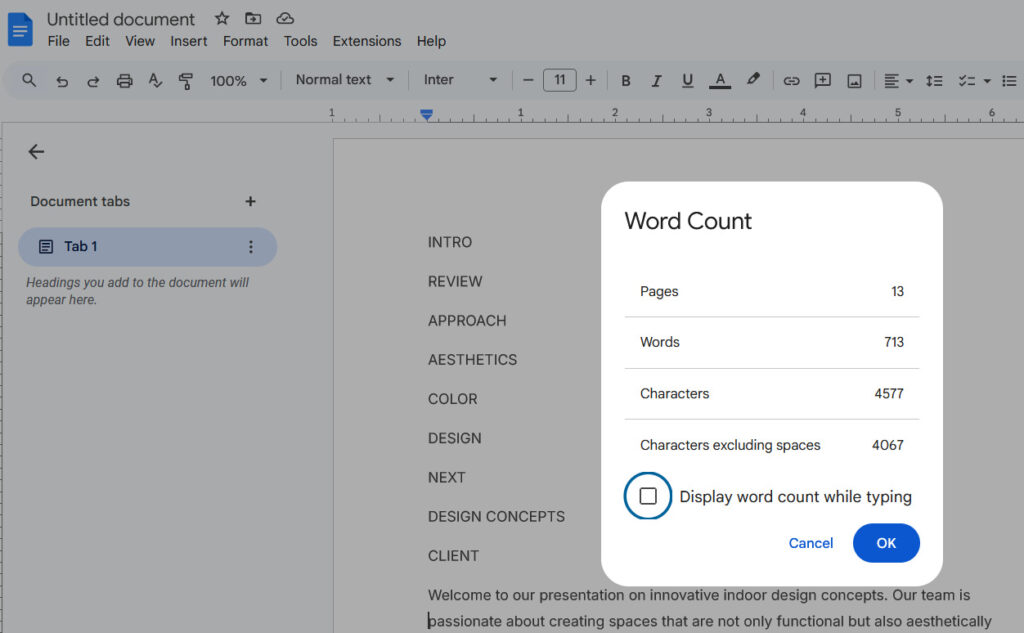
Kelime sayımı almak birkaç ekstra adım içerir, ancak hızlıdır, zahmetsizdir ve herhangi bir üçüncü taraf uygulaması kullanmadan kelime sayımına ulaşmanızı sağlar.
Alternatif: Çevrimiçi Kelime Sayım Araçlarını Kullanma
Google Docs'a kopyalayıp yapıştırmak biraz sıkıcı geliyorsa, bunun yerine ücretsiz bir çevrimiçi kelime sayacı kullanabilirsiniz.
Bu kullanışlı web siteleri kelime sayısını birkaç kolay adımda kontrol etmenizi sağlar ve hatta Google Docs'un okunabilirlik seviyesi ve boşluk sayısı gibi vermediği bazı ekstra istatistikler de verebilir.
Slaytlarınızı teker teker kopyalayabilir veya 1. adımda olduğu gibi sununuzu metin dosyası olarak dışa aktarabilirsiniz.
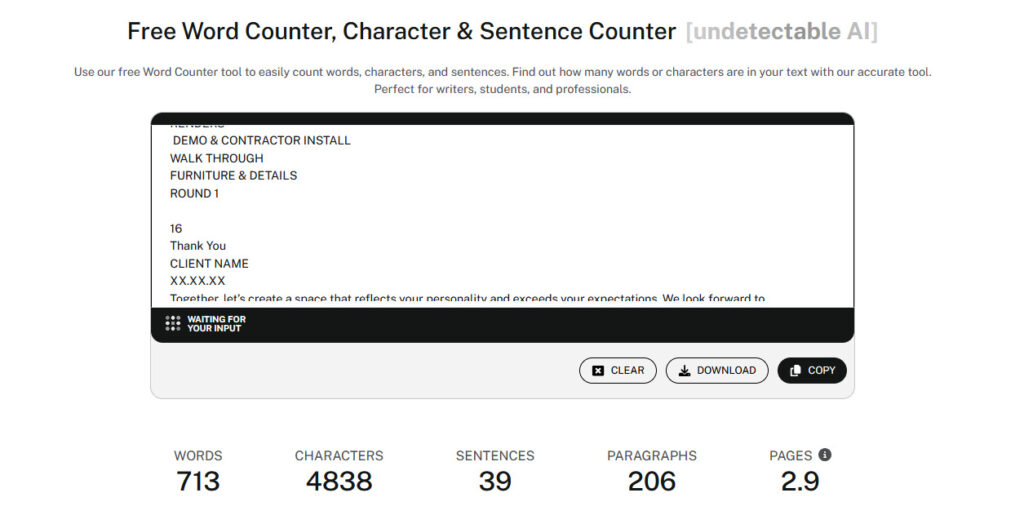
Ardından, güvenilir bir çevrimiçi kelime sayacına gidin.
Bizim kullanmanızı öneririz Tespit edilemeyen kelime sayacı, WordCounter.netveya EasyWordCount.com.
Kayıt gerekmez ve hepsi temiz ve kullanımı kolay bir arayüze sahiptir.
Metninizi kutularına yapıştırın ve saniyeler içinde doğru bir kelime sayısı sağlayacaktır.
Google Slides Sunumunuzu Geliştirmek İçin İpuçları
Gerçekten etkili Google Slaytlar hazırlarken tek faktör, sunumunuzun kelime sayısı için o tatlı noktaya ulaşmak değildir.
Yalnızca dinleyicilerinizin dikkatini çekmek için değil, slaytların sizin için çalışmasını sağlamak için de kullanabileceğiniz birkaç ipucu ve püf noktası vardır.
Şöyle yapacağız:
1. Gerçekten İşe Yarayan Yazı Tipleri Seçin
Dünyada Times New Roman'dan çok daha fazlası var. Yazı tipleri tüm sunumun havasını belirler.
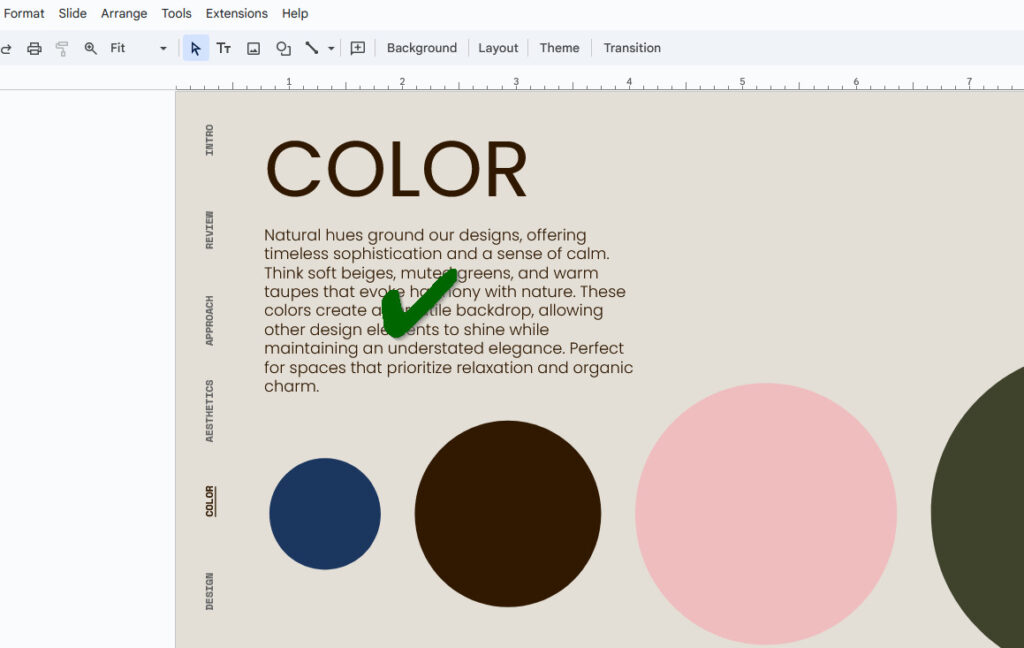
Arial veya Roboto gibi net ve uzaktan okunması kolay yazı tiplerine sadık kalın.
Bu aynı zamanda, sadece ön sıradakilerden daha fazlasının okuyabilmesini istiyorsanız, süslü kuyruklu ve el yazısı benzeri görünümlü serif yazı tiplerinden uzak durmanız anlamına gelir.
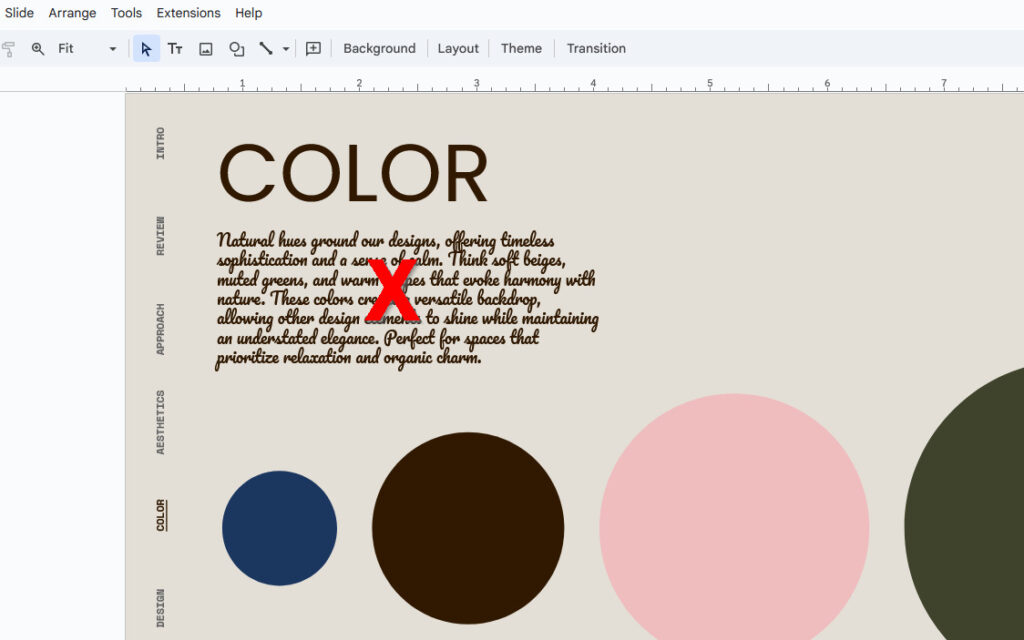
Yazı tipi seçiminizi sunum boyunca çeşitlendirebilirsiniz ancak her slaytta yazı tipi atlamayın. Çok fazla stil sunumu dağınık ve dikkat dağıtıcı hale getirebilir.
2. Metin Bloklarını Kısa ve Tatlı Tutun
Hiç okumak için dürbüne ihtiyaç duyacağınız kadar metinle dolu bir slayt gördünüz mü? Slayt metnini minimumda tutmak en iyisidir.
Slaytlarınızı temel unsurlara indirgeyin - madde işaretleri kullanın ve kısa cümlelerparagraflar değil.
Slaytlarınız konuşmanızı ve sunumunuzu desteklemek için vardır, dikkatleri söylemeye çalıştığınız şeyden uzaklaştırmak için değil.
3. Gözden Geçirmeyi Kolaylaştırın
İnsanlar slaytları roman okur gibi okumazlar. Başlıklara ve madde işaretlerine odaklanıp geri kalanını gözden geçirme eğilimindedirler.
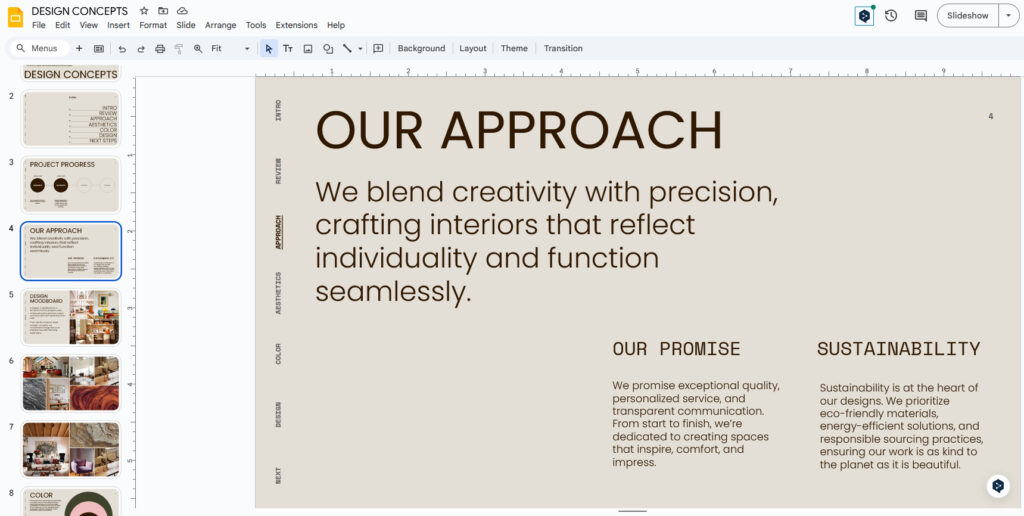
Fikirleri bölmek ve izleyicinin en çok özümsemesini istediğiniz bilgilere dikkat çekmek için kalın başlıklar ve madde işaretleri kullanın.
Bilgileri soldan sağa doğru sunarak ana noktaların bir bakışta kavranabileceği şekilde mantıksal olarak düzenleyin. Basit yapı büyük bir fark yaratır.
4. İnsan Gibi Yazın
Eğer ChatGPT gibi üretken bir yapay zeka kullandıysanız slaydınızdaki metintonunu ve tarzını oldukça robotik bulabilirsiniz.
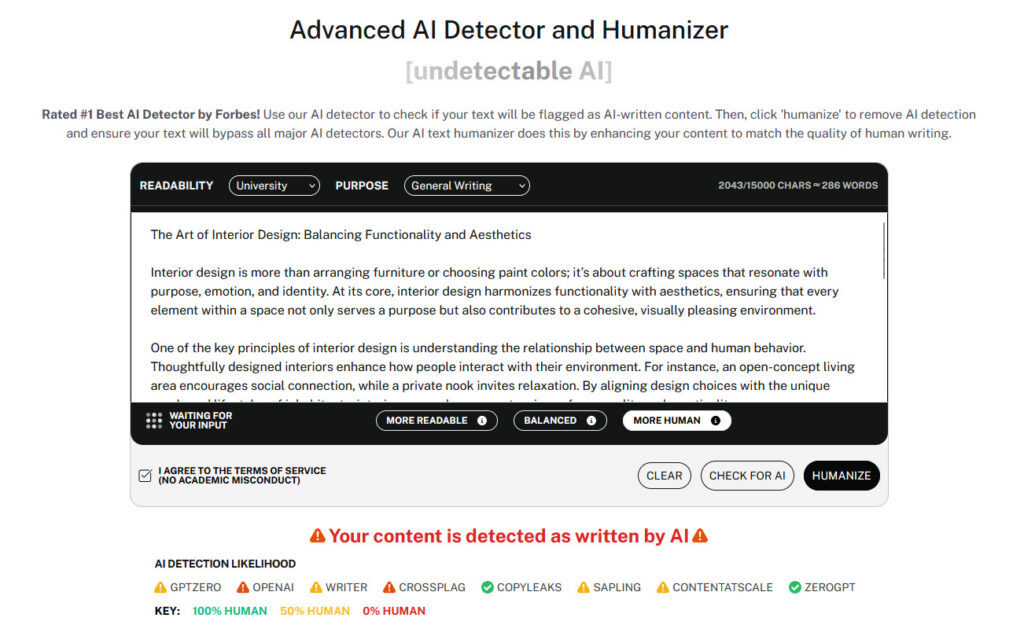
Kullanmak isteyeceğiniz bir Yapay zeka insanlaştırma aracı Undetectable.AI gibi yazılarınıza biraz kişilik ve insan dokunuşu eklemek için. Tek bir tıklamayla test etmek için aşağıya tıklayın!
Bu şekilde, hedef kitleniz slaytlarınızdaki içeriği okuduğunda, bir ders kitabı değil de sizinle sohbet ediyormuş gibi hissedecektir.
Sıkça Sorulan Sorular
Kelime Sayısını Doğrudan Google Slaytlar'da Kontrol Edebilir miyim?
Kısa cevap: Hayır. Google Slaytlar henüz sunumunuzda kaç kelime olduğunu sayabilen yerel bir işlev içermiyor.
Bunun nedeni büyük olasılıkla Google'ın Slaytlar'ı yazılı olmaktan çok görsel bir etkinlik olarak görmesidir.
Slayt gösterisi sunumları oluştururken genellikle kelime sayıları herkesin aklına gelmez, belki de Google'ın bunu atlamasının nedeni budur.
Bununla birlikte, seçeneksiz değilsiniz. Doğru sayıyı elde etmek için metninizi Google Docs, Microsoft Word (Windows) veya Pages'a (macOS) kopyalayabilirsiniz.
Bir ya da iki adım ekler, ancak sizi slaytlarınızı çok fazla bilgiyle aşırı yüklemekten kurtarabilir.
Google Slaytlar'da Kelime Sayısı için Bir Kısayol Var mı?
Doğrudan değil, ancak klavye kısayollarını eski usul sağ tıklamaya tercih edenler için birkaç hızlı alternatif var.
En hızlı seçenek, slaytlarınızdaki metni kopyalayıp Google Docs'a yapıştırmaktır.
Kelime sayma aracını kullanabilirsiniz (Araçlar > Sözcük Sayısı ya da vur Ctrl+Shift+C) hızlı bir şekilde kelime sayımı yapmak için.
Tüm Google Dokümanlar geçici çözümünü atlamak ve sadece çevrimiçi bir araç kullanmak istiyorsanız, Dosya > İndir > Metin dosyasını (.txt) kullanarak slayt gösterisini dışa aktarabilir, ardından içeriğini aşağıdaki gibi çevrimiçi bir kelime sayma aracına kopyalayabilirsiniz Tespit Edilemeyen Kelime ve Cümle Sayacı.
Sonuç: Daha İyi Sunumlar için Hızlı Çözümler
Ne yazık ki Google Slides, sunum oluşturma platformu için hala bir kelime sayma aracı içermiyor, ancak Google Slides'ta kelime saymanın nasıl yapılacağını bulmak üç adımımızla çok kolay.
Elbette biraz fazladan zaman alır, ancak Google Docs veya çevrimiçi bir kelime sayma aracı kullanmak, slaytlarınızın izleyicilerinize nasıl okunduğu hakkında daha iyi bir fikre sahip olacağınız anlamına gelir.
Kelime sayısını takip etmek, izleyicileri metne boğmadan slaytlarınızı kısa ve ilgi çekici tutmanıza yardımcı olur. Ne de olsa sizi dinlemek için oradalar, düşüncelerinizi slaytlardan okumak için değil.
Bu ipuçlarını bir Yapay zeka insanlaştırıcı Undetectable.AI gibi, sunum slaytlarınız daha doğal bir şekilde okunacak ve çok daha ilişkilendirilebilir olacaktır.
Günün sonunda, mesele sadece kelimeleri saymak değil, akılda kalıcı sunumlar yaratmaktır. Hepinize başarılar dileriz!
